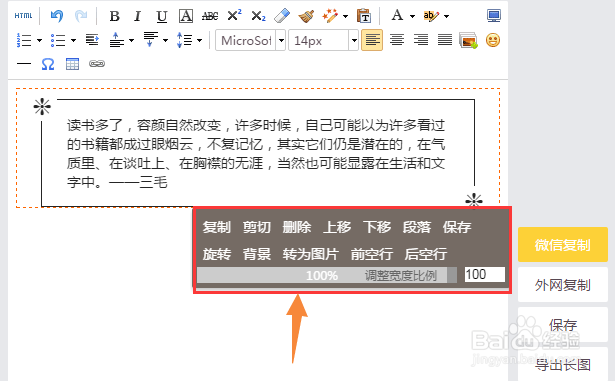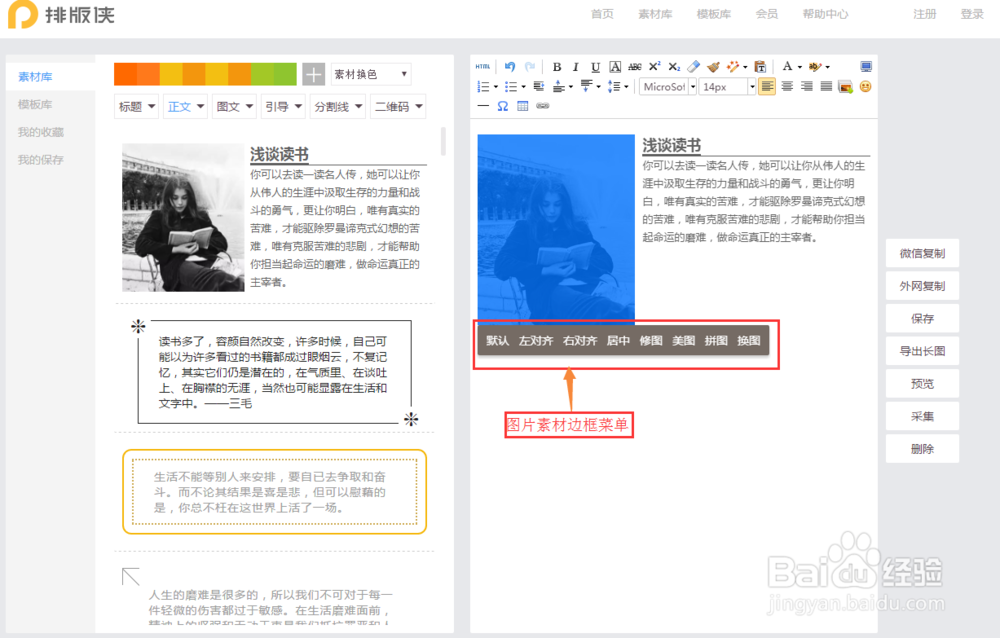排版侠编辑器右侧内容编辑使用操作教程
1、在内容编辑器中点击需要编辑框里面的素材,待出现【红色虚线】表示当前可编辑选区。同时会弹出样式编辑菜单。
2、文本素材编辑菜单边框功能详细说明,点击素材,弹出文本素材编辑菜单:复制:复制当前选区样式(非文本复制)剪切:剪切当前选中素材删除:删除当前选中素丌欠汹呙材上移:把本素材可以向上移动下移:把本素材可以向下移动段落:弹出段落设置,可以设置不同的属性保存:可以把修改好的素材修保存,方便以后使用旋转:对当前元素进行旋转操作背景:针对于有背景的素材修改转为图片:把单独这个素材转变成一张图片前空行:在当前选中素材之前插入一空行后空行:在当前选中素材之后插入一空行跳转素材比例:对当前元素进行缩小比例操作
3、图片素材编辑菜单边框功能详细说明,点击图片,弹出图片编辑菜单。图片编辑菜单说明:左对齐:图片浮咿蛙匆盗动到的文字或其他内容左边右对齐:图片浮动到的文字或其他内容右边居中:图片浮动到文本中间修图、美图、拼图:点击,可以弹出修图秀秀插件,更近一步来修改图片换图:更换图片文件,支持远程图片、本地上传、素材库选择
4、单素材编辑颜色换色功能详细说明:在右边编辑框里面,同时选择很多素材,在编辑过程中,会遇到其中一个素材想要更换颜色,首先要先点击右边边素材编辑框,出现【红色虚线边框】,然后找到左上角,有一个素材选择,可以选择【选中区换色】,然后在点击左上角颜色即可换色。
声明:本网站引用、摘录或转载内容仅供网站访问者交流或参考,不代表本站立场,如存在版权或非法内容,请联系站长删除,联系邮箱:site.kefu@qq.com。